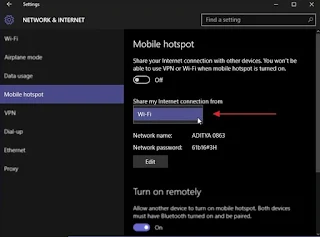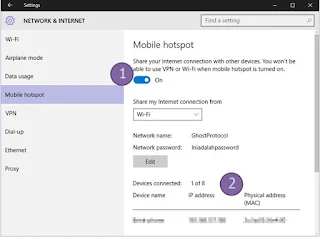Mengaktifkan mobile hotspot windows 10
By: Johan Supriyanto, S.Kom. - Desember 03, 2016
Mengaktifkan mobile hotspot windows 10 - Ketika komputer Windows 10 kamu sedang terhubung ke jaraingan Internet, anda bisa mengaktifkan Mobile Hotspot untuk share/ berbagi koneksi tersebut degnan perangkat yang lain. Fitur yang telah ada semenjak Build 14316 ini mirip dengan Virtual Adapter Windows 8.x dan Ad-Hoc Windows 7. Tetapi prosedur yang dilakukan lebih fleksibel dan mudah di Windows 10.
Cara mengaktifkan mobile hotspot
Langkah pertama silahkan buka Settings (Tombol Windows dan I). Kemudian navigasikan ke ‘Network & Internet – Mobile Hotspot‘. Setelah itu di sebelah sisi kanan jendela, klik pilihan Share my Internet connection from untuk menentukan pilihan jenis koneksi yang ingin dibagikan (Apabila anda memiliki lebih dari 1 tipe koneksi) dan Jika hanya mempunyai 1 maka anda bisa melewatkan langkah ini.
Apabila anda ingin mengubah nama network ataupun password network, silahkan anda klik menu Edit. Silahkan ubah nama dan password sesuai yang anda inginkan dan jika sudah silahkan klik Save.
Langkah selanjutnya slide dari Off ke On (Seperti yang terdapat dalam gambar berikut ini) untuk mengaktifkan Mobile Hotspot yang mana perangkat lain nantinya akan mendeteksi Mobile Hotspot anda. Pada saat perangkat terkoneksi, maka anda bisa melihat daftar perangkat yang telah terkoneksi.
Menonaktifkan Mobile Hotspot
Cara menonaktifkan Mobile Hotspot cukup mudah caranya yaitu hampir sama ketika mengaktifkannya, cukup dengan slide dari On ke Off. Dengan cara seperti itu Mobile Hotspot akan mati dan sharing koneksi internet juga akan terhenti.
Demikian informasi tentang cara Mengaktifkan mobile hotspot windows 10, semoga dapat bermanfaat.